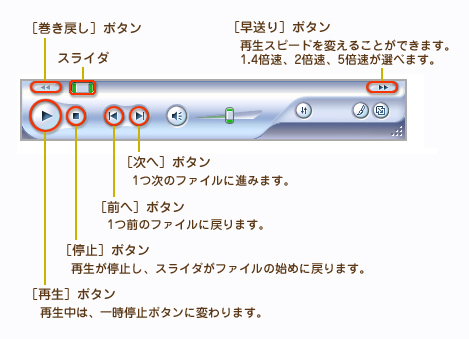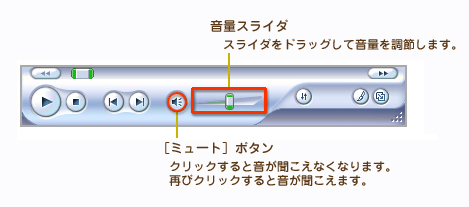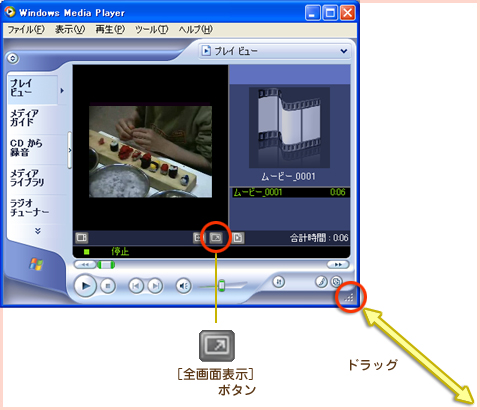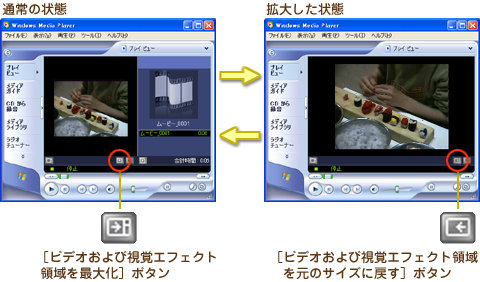|
|
2.1 再生・停止・巻き戻し・早送り
|
| ムービーファイルやオーディオファイルを再生するときは,「プレイビュー」のモードで,ウィンドウの下のボタンを使って操作します。ボタンの使い方は,CDプレーヤやビデオデッキとほぼ同じです。 |
2.2 音の大きさを変える
|
| 音の大きさを変えるには,ビデオ再生ソフトの音量調整機能を使います。 |
2.3 画面の大きさを変える
|
ウィンドウ全体の大きさを変えるには,ウィンドウの右下の隅をドラッグします。
ディスプレイの画面全体にプレーヤを表示するには,[全画面表示]ボタンをクリックします。
元の表示に戻すには,キーボードの[Esc]エスケープキーを押します。 |
モニタ部分を大きく表示するには,[ビデオおよび視覚エフェクト領域を最大化]ボタンをクリックします。
元の表示に戻すには,[ビデオおよび視覚エフェクト領域を元のサイズに戻す]ボタンをクリックします。 |

 |
「全画面表示」は,ムービーファイルが再生または一時停止されているときに利用できます。オーディオファイルやCDを再生しているときには利用できません。 |
|
|
 |
3/7 |
 |
|
 |
Copyright:2003-2009 Ministry of Education,Culture,Sports,Science and Technology |
 |
|